Hur man använder Shift-tangenten för att inaktivera kapslås
Microsoft Hårdvara Fönster Tangentbord / / March 19, 2020
Senast uppdaterad den

Om du vill prata om användbara dolda funktioner i Microsoft Windows är detta en av dem. Den här lilla funktionen har räddat mig från Caps Lock-irritation tusentals gånger under åren i Windows.
Alla har irriterats av Caps Lock-tangenten vid en eller annan tid. Men du behöver inte gå till extrema längder inaktivera det bara för att förhindra att det blir en distraktion. På ett sätt har jag hanterat Caps Lock-tangenten genom att låta Shift-knappen stängas av. På det här sättet, om det av någon anledning är kvar, resulterar mitt naturliga flöde av att skriva in mig.
Ingen gillar det när du av misstag trycker på Caps Lock-tangenten när du är på en skrivrulle och plötsligt visas i en chatt eller till och med dokument. Du måste gå tillbaka och redigera det du skrev. Väldigt irriterande. Så här är en titt på ett av de förebyggande stegen du kan vidta för att se till att det inte händer dig.
Använd Shift-tangenten för att inaktivera Caps Lock-tangenten
Öppna kontrollpanelen Region och språk. Det enklaste sättet att göra detta är att söka efter "språk" från Start-menyn och sedan klicka på länken Region och språk.
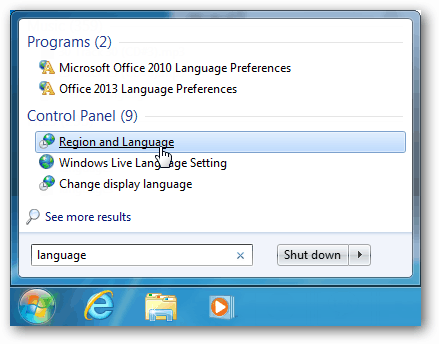
I fönstret Region och språk navigerar du till fliken Tangentbord och språk. Klicka här på knappen Ändra tangentbord.
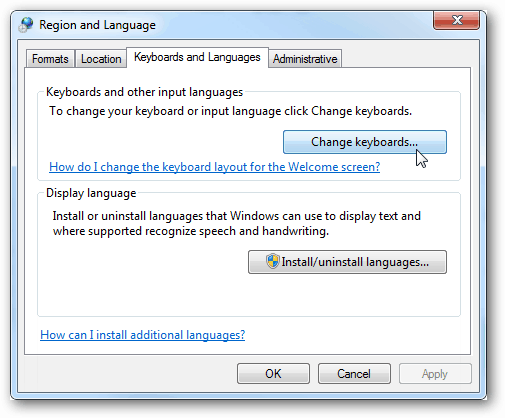
Fönstret Texttjänster och inmatningsspråk öppnas. Gå till fliken Avancerade knappinställningar och välj sedan Tryck på SHIFT-tangenten. Klicka på OK för att spara ändringar och avsluta.
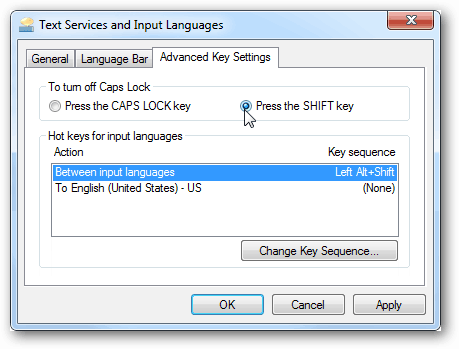
Du kan testa det direkt på tangentbordet. Aktivera Caps Lock-tangenten, och istället för att trycka på den igen för att inaktivera den, tryck bara på Flytta nyckel. De flesta tangentbord har en indikatorlampa som låter dig veta om det är på eller av.
Och om du vill ha en ljudkur när du av misstag slår allas favoritnyckel till hat, är ett annat coolt och användbart tips att låt pipet Caps Lock Key och varnar dig om det har tryckts in.



